GIF-baserte reaksjoner er ganske vanlige på de fleste sosiale medier, inkludert Instagram. Så mye at det er dedikert GIF-tastaturapper for å hjelpe deg med å dele GIF-er med vennene dine. Hva om du ønsker å legge ut en GIF på Instagram? For å svare på dette spørsmålet har jeg listet opp alle måtene du kan legge ut GIF-er på Instagram. La oss sjekke dem ut.
Støtter Instagram GIF?
GIF eller Graphics Interchange Format er en filtype som kan vise animerte bilder i form av flere bilderammer. Instagram støtter GIF i meldinger, men du kan ikke legge ut GIF som en historie eller et innlegg, og det er problemet vi vil prøve å fikse i denne artikkelen.
Slik legger du ut en GIF på Instagram fra en iPhone
GIF-er er vanligvis bare noen få sekunder lange, noe som gjør dem egnet til innlegg som en historie eller et innlegg. I tillegg kan iPhone fange Live Photos som kan legges ut som Story Enkelt. Men hvis du har tradisjonelle GIF-er, må du konvertere dem først og deretter legge dem ut på Instagram.
GIF Cracker er en iPhone-app som lar deg konvertere hvilken som helst GIF til et Instagram-kompatibelt videoformat. I tillegg til det får du også ekstra verktøy der du kan justere avspillingshastighet, endre sløyfetall, endre størrelse, vende, rotere og slette rammer.
Start med å installere GIF Cracker-appen på iPhone. Åpne appen, trykk på GIF> Videoknapp på nederste rad, og velg GIF-en du vil konvertere.
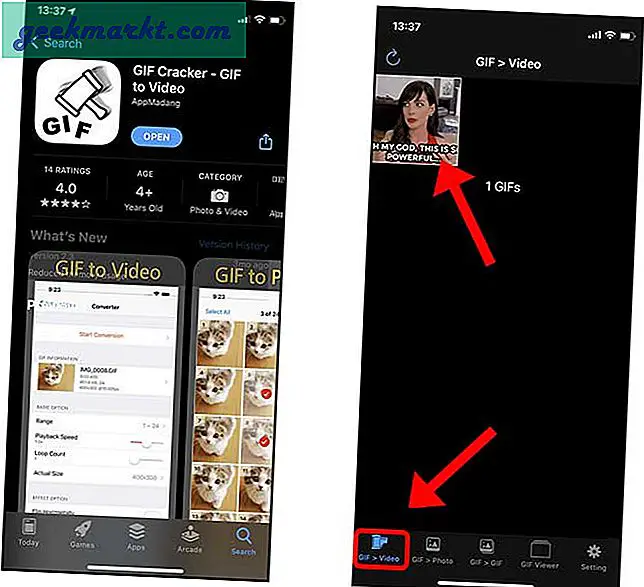
Du kan endre utdataene med tilgjengelige verktøy. For eksempel vil antall løkker øke lengden på videoen ved å replikere GIF, avspillingshastigheten vil endre hvor raskt eller sakte videoen skal spilles av, og så videre.
Etter å ha justert alle verdiene, trykk på Start konvertering for å generere en videofil. Nå, trykk på Lagre-knappen for å lagre videoen i Photos-appen.
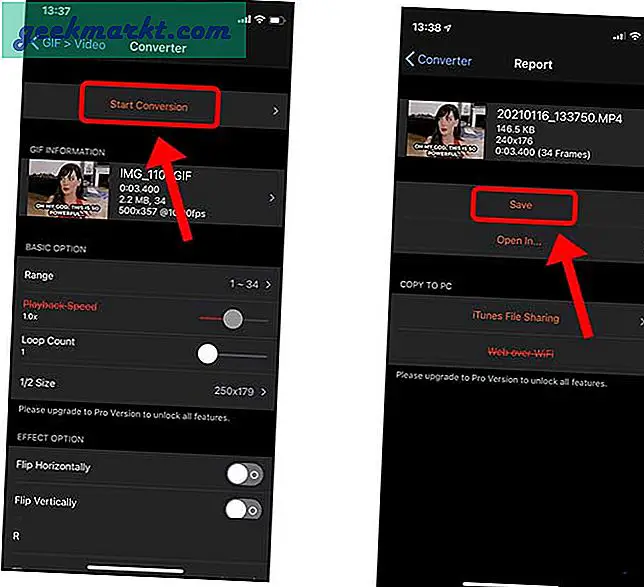
Ganske enkelt åpne Instagram-appen og velg den nyopprettede videoen som en historie eller et innlegg, og den vil spille akkurat som den originale GIF-en. Easy Peasy!
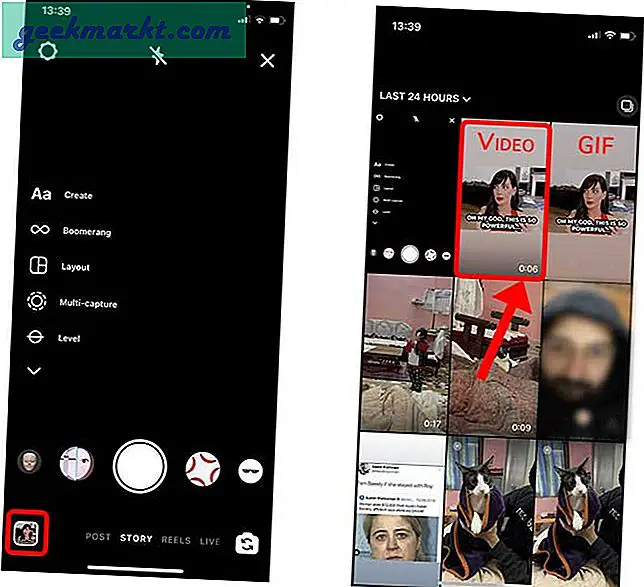
Slik legger du ut en GIF på Instagram fra Android
Akkurat som iPhone har Android samme begrensning. Du kan ikke laste opp GIF-er direkte til Instagram. Heldigvis ligner prosessen på iPhone, og vi trenger den samme appen som konverterer GIF til en video. GIF Cracker er også tilgjengelig på Android.
Installer GIF Cracker, åpne appen og velg GIF som du ønsker å konvertere til en video. Trykk på Lag for å gå videre til redaktøren.
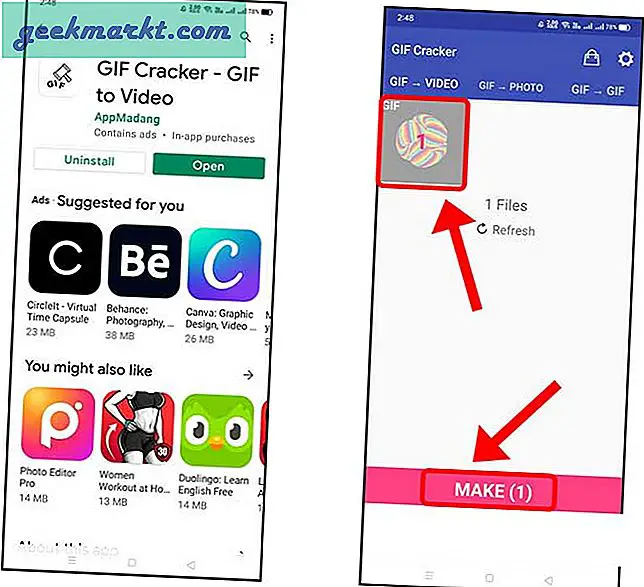
I likhet med iOS-appen kan du justere rammene, endre sløyfegrensen, tilpasse hastigheten osv. Etter å ha gjort endringene, trykk på Gjør øverst til høyre og Lagre videoen på telefonen.
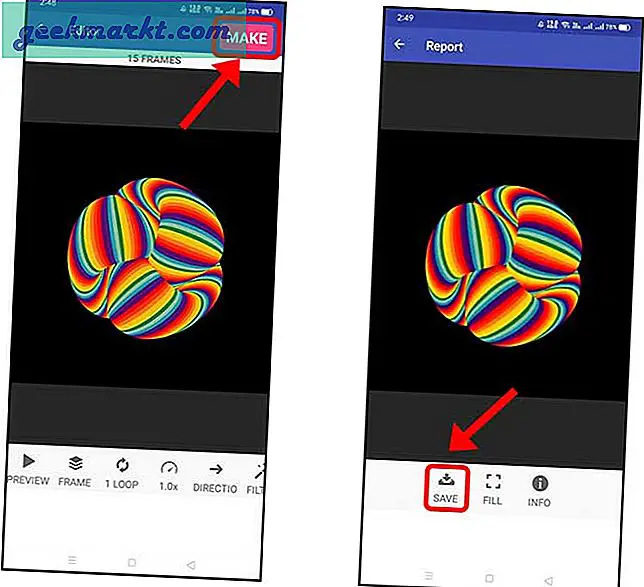
Nå er det bare å åpne Instagram-appen og laste opp den nyopprettede videoen som en historie eller et innlegg. Det ville spille akkurat som en GIF.
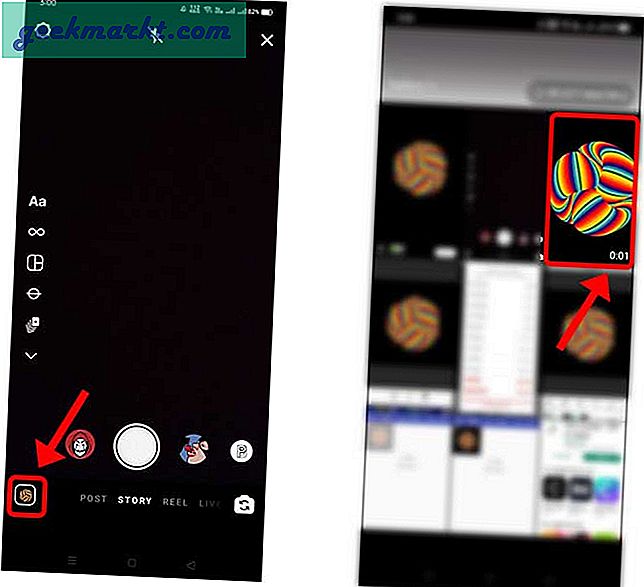
Slik legger du ut en GIF på Instagram fra skrivebordet
Instagram er en mobil-første plattform, og selv om vi har en stasjonær versjon av Instagram, kan du laste opp historier og innlegg fra nettleseren på en datamaskin. Det er imidlertid en smart løsning hvis du ønsker å legge ut en GIF på Instagram fra skrivebordet.
Inssist er en fin Chrome-utvidelse som lar deg bla gjennom Instagram i en mobiloppsett på Chrome-nettleseren på skrivebordet, og du kan til og med legge ut historier og innlegg. Installer den i Chrome-nettleseren din.
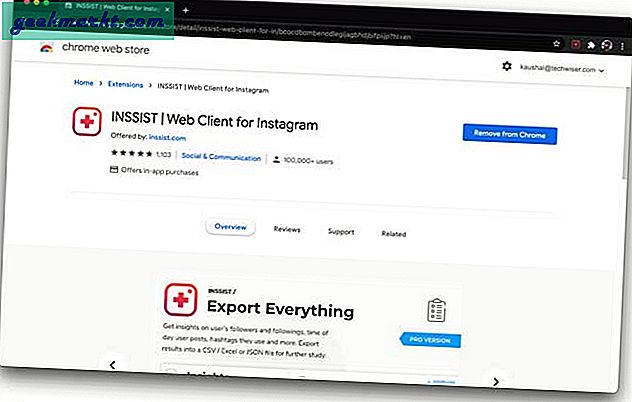
Akkurat som Instagram på mobil, kan du ikke laste opp GIF-er direkte, og vi skal derfor konvertere GIF til en video først. EZGIF er et populært verktøy for å jobbe med GIF-er på nettet.
Gå til EZGIF.com og klikk på GIF til MP4-delen. Last opp GIF-en som du har lagret på datamaskinen din.
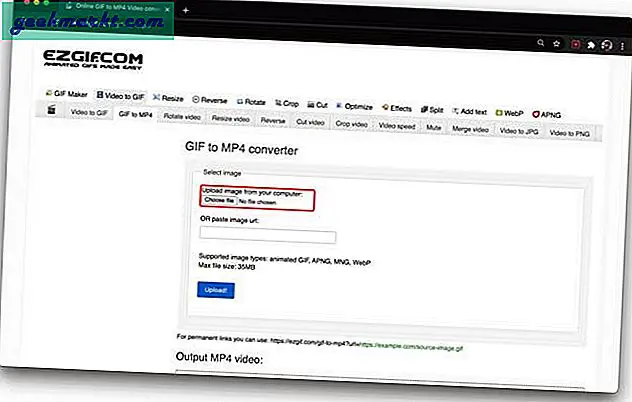
Bare klikk på Konverter til MP4 knappen for å generere videoen fra GIF.
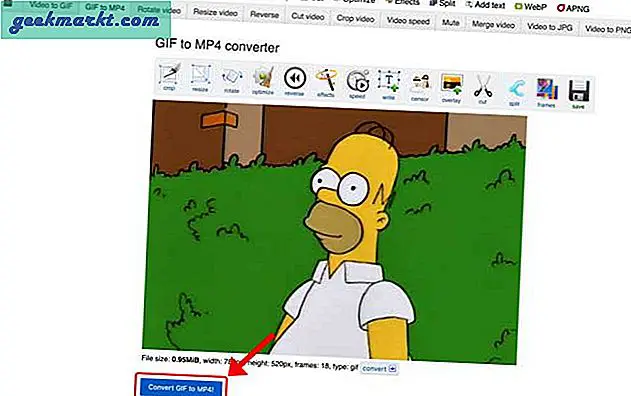
Lagre videofilen på datamaskinen din klikke Lagre-knappen på bunnen. Du kan nå laste opp dette som en videofil til Instagram, og det vil fremdeles se ut og føles som en GIF.
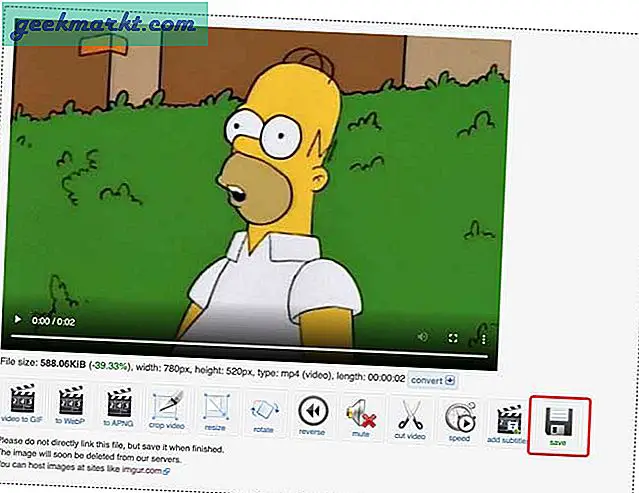
Åpne Chrome-utvidelsen Inssist ved å klikke på ikonet ved siden av adresselinjen i Chrome-nettleseren. Du vil se et kjent Instagram-layout i mobilstil. Du kan nå laste opp den nyopprettede videoen som et Instagram-innlegg eller en historie.

Den eneste begrensningen i denne Chrome-utvidelsen er at du ikke kan bruke alle redigeringsverktøyene til Story som klistremerker, omtaler, tagger, bildetekster osv.
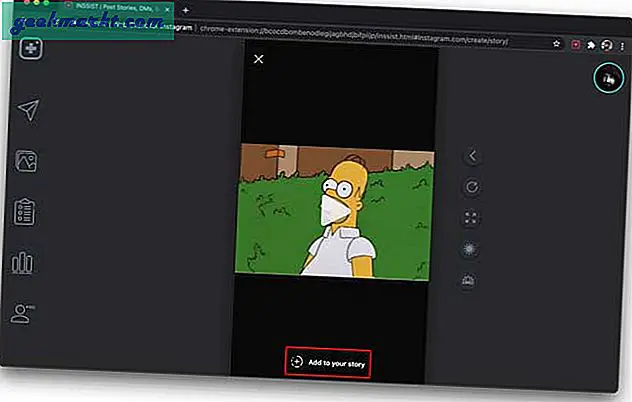
Avsluttende ord
Metodene ovenfor viste oss hvordan vi kan legge ut en GIF til Instagram fra forskjellige enheter som Android, iPhone og Chrome-nettleseren på stasjonære datamaskiner. Selv om Instagram for nettet ikke støtter opplasting, lar Inssist Chrome-utvidelsen deg gjøre det enkelt. Hva tror du? Savnet jeg noe? Gi meg beskjed på Twitter.






